演示电脑在线一键装系统教程
- 分类:Win7 教程 回答于: 2021年08月22日 09:42:00
重装系统对于很多人来说都不是件难事,但是对于电脑新手来说还是非常具有挑战性的。有网友想要给自己的电脑重装系统,但是自己不知道如何重装系统怎么办。下面小编就给大家演示一个简单的一键装系统教程。
我们可以采用小白一键重装系统工具直接在线重装系统,具体的操作步骤如下:
1、首先在电脑上下载安装小白一键重装系统工具并打开,选择需要安装的系统,点击安装此系统。(注意在安装前备份好重要资料,关掉电脑上的杀毒软件避免被拦截)
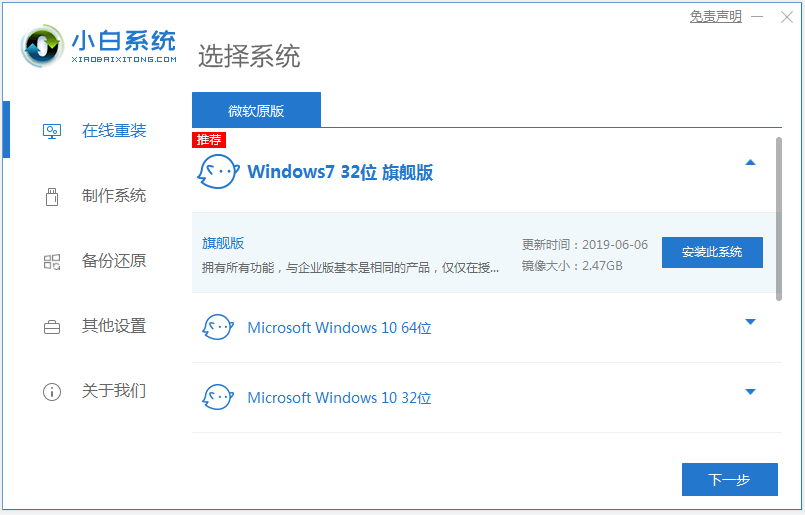
2、耐心等待软件下载系统镜像文件资料等,无需操作。

3、部署完成后,直接选择重启电脑。

4、电脑重启后进入了开机选项界面,选择xiaobai-pe系统进入。

5、进入pe系统后,小白装机工具会自动开始安装系统。

6、安装完成后,直接手动点击立即重启。

7、期间可能会多次自动重启电脑,最后安装完成后进入系统桌面即表示安装成功。

以上便是通过小白一键重装系统工具在线一键重装系统教程,有需要的小伙伴可以参照教程进行操作。
 有用
26
有用
26


 小白系统
小白系统


 1000
1000 1000
1000 1000
1000 1000
1000 1000
1000 1000
1000 1000
1000 1000
1000 1000
1000 1000
1000猜您喜欢
- win7系统下载安装教程 原版win7系统怎..2022/11/01
- 电脑系统还原win7教程2022/09/04
- 戴尔电脑无法开机重装win10系统..2019/06/04
- 小白一键重装系统软件下载安装win7如..2023/03/17
- win7激活工具激活不了怎么办..2022/02/07
- 桌面上的图标不见了怎么办,小编教你桌..2018/07/27
相关推荐
- win7运行在哪里2023/02/24
- 台式机如何重装系统?重装系统教程..2022/06/18
- 安装win7系统步骤2022/09/10
- 简述u盘如何自己重装系统win7..2023/04/08
- 数据恢复精灵注册码激活教程..2023/04/01
- win7 kms激活工具图文教程2017/07/01

















